Giỏ hàng của bạn
Có 0 sản phẩm
05-06-2023, 5:19 pm 1366
Hướng dẫn chi tiết cách lấy tọa độ trên Google Map bằng máy tính và điện thoại thông minh
Google Maps là một trong những công cụ định vị GPS phổ biến nhất trên toàn thế giới. Thông qua ứng dụng này, bạn có thể dễ dàng tìm thấy địa điểm mà mình muốn biết chỉ bằng vài thao tác trên màn hình điện thoại hoặc máy tính. Tuy nhiên, không phải tất cả mọi vị trí đều được định danh hoặc ghim trên Google Maps. Trong trường hợp này, bạn không thể chia sẻ vị trí cho người khác như bình thường. Thay vào đó, bạn cần lấy tọa độ trên Google Map để chia sẻ cho người khác chính xác vị trí mà mình muốn gửi. Trong bài viết này, MEGA sẽ hướng dẫn bạn chi tiết cách lấy tọa độ trên Google Maps bằng máy tính và điện thoại.
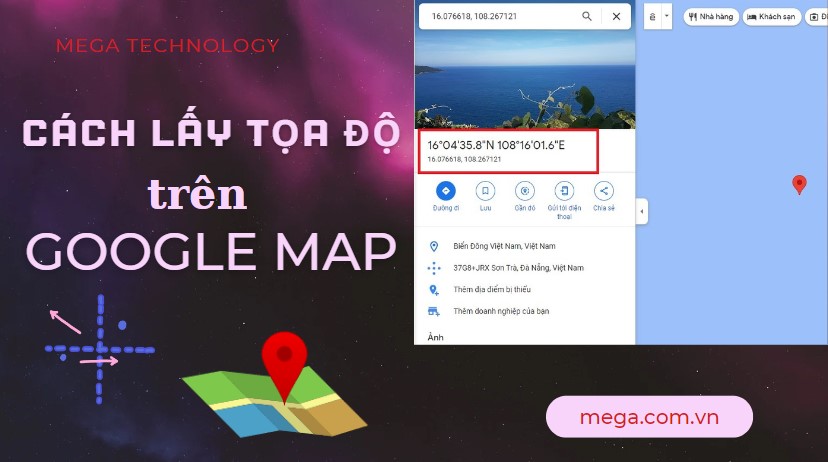
Hướng dẫn chi tiết cách lấy tọa độ trên Google Map
Hướng dẫn nhanh
Truy cập Google Maps trên máy tính > Chọn vào một vị trí bạn muốn biết tọa độ > Tọa độ GPS hiển thị ở cuối màn hình > Bấm vào vị trí tọa độ để mở bảng điều khiển > Copy hoặc chia sẻ vị trí tọa độ trên Google Maps.
Hướng dẫn chi tiết
Bước 1: Truy cập Google Maps trên máy tính tại đây.

Truy cập Google Map
Bước 2: Chọn vào một vị trí bạn đang muốn biết tọa độ. Lúc này bạn sẽ thấy tọa độ GPS hiển thị ở cuối màn hình. Bạn có thể lăn chuột hoặc chọn vào dấu "+" hay "-" ở góc dưới bên phải màn hình để thu phóng.
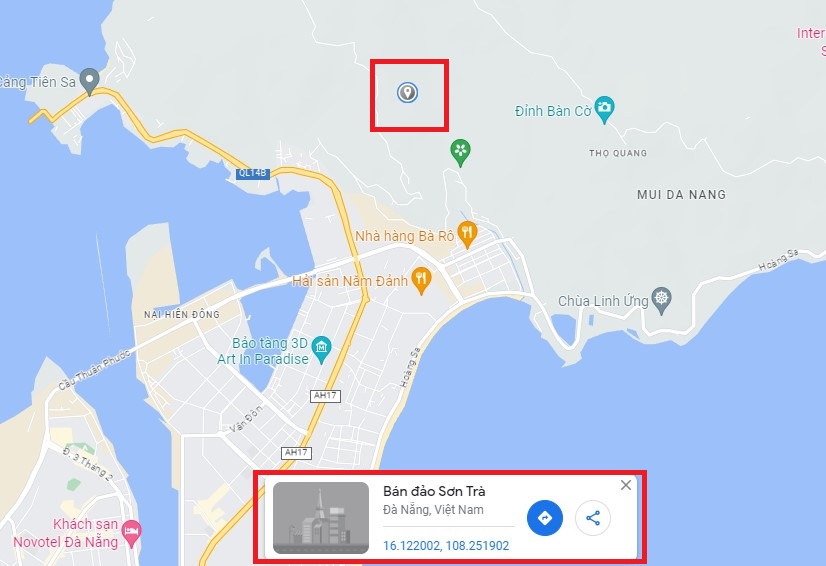
Tọa độ GPS hiển thị ở cuối màn hình
Bước 3: Tiếp theo, bạn nhấn vào tọa độ GPS hiển thị ở cuối màn hình. Ngay lập tức, Google Map hiển thị thông tin địa điểm đó. Tại đây bạn sẽ xem được vị trí tọa độ ở 2 dạng: Độ, phút và giây(DMS) 16°07'22.6"N 108°15'16.7"E và Độ thập phân(DD) 16.122930, 108.254633. Bạn có thể copy hoặc chia sẻ tọa độ này cho người khác.
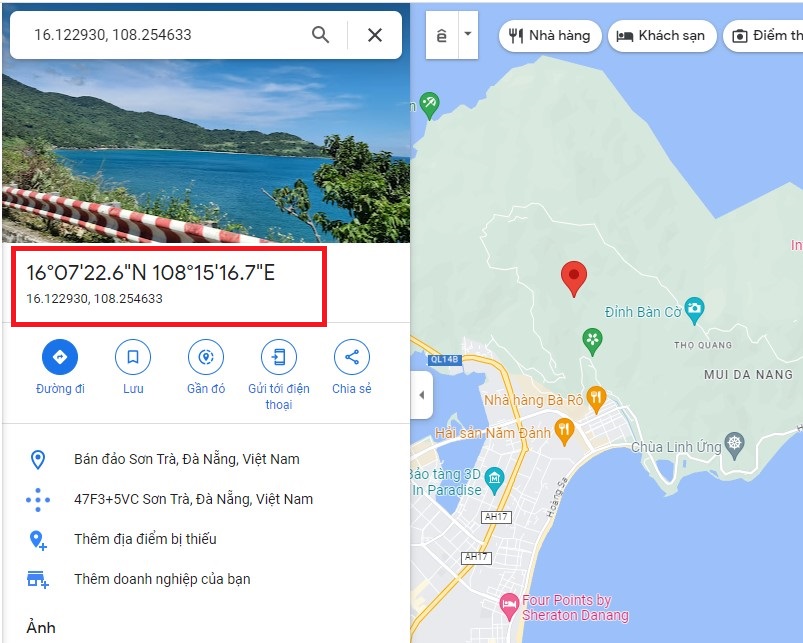
Vị trí tọa độ được hiển thị ở 2 dạng
Bước 4: Ngoài ra, bạn có thể nhập tọa độ vào thanh tìm kiếm trên Google Maps để tìm vị trí cụ thể nào đó. Bạn có thể nhập tìm ở cả 3 định dạng tọa độ: Độ, phút và giây (DMS), Độ và phút thập phân (DMM), Độ thập phân (DD).
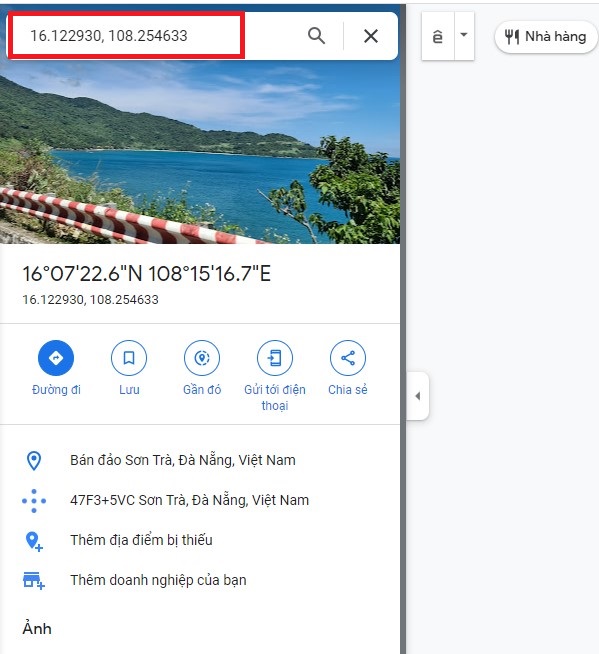
Nhập kinh độ, vĩ độ vào thanh tìm kiếm trên Google Maps để tìm vị trí cụ thể
Như vậy chỉ với vài bước cơ bản ở trên bạn đã hoàn thành xong cách lấy kinh độ vĩ độ trên Google Map rồi đấy.
Hướng dẫn nhanh
Mở ứng dụng Google Maps trên điện thoại hoặc tải Google Maps > Chọn một vị trí bạn muốn lấy tọa độ và nhấn giữ trên màn hình tới khi xuất hiện chấm đỏ > Tọa độ hiển thị ở phía dưới > Nhấn vào tọa độ để sao chép kinh độ, vĩ độ > Bấm Chia sẻ để gửi thông tin vị trí cho người khác.
Hướng dẫn chi tiết
Bước 1: Mở ứng dụng Google Maps trên điện thoại hoặc tải Google Maps.
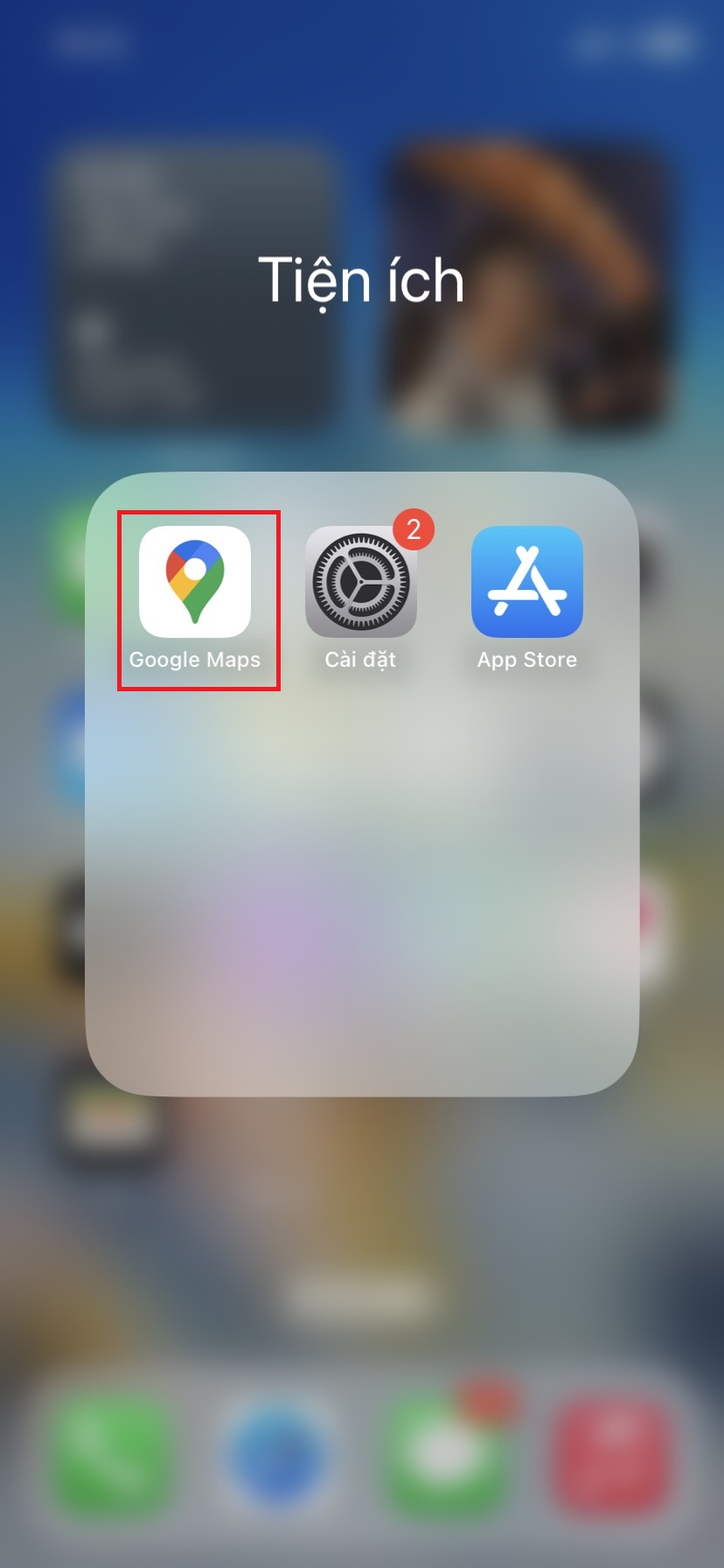
Mở ứng dụng Google Maps trên điện thoại
Bước 2: Chọn một vị trí bạn muốn lấy tọa độ và nhấn giữ trên màn hình tới khi xuất hiện chấm đỏ như hình. Bạn sẽ thấy tọa độ xuất hiện ở phía dưới.
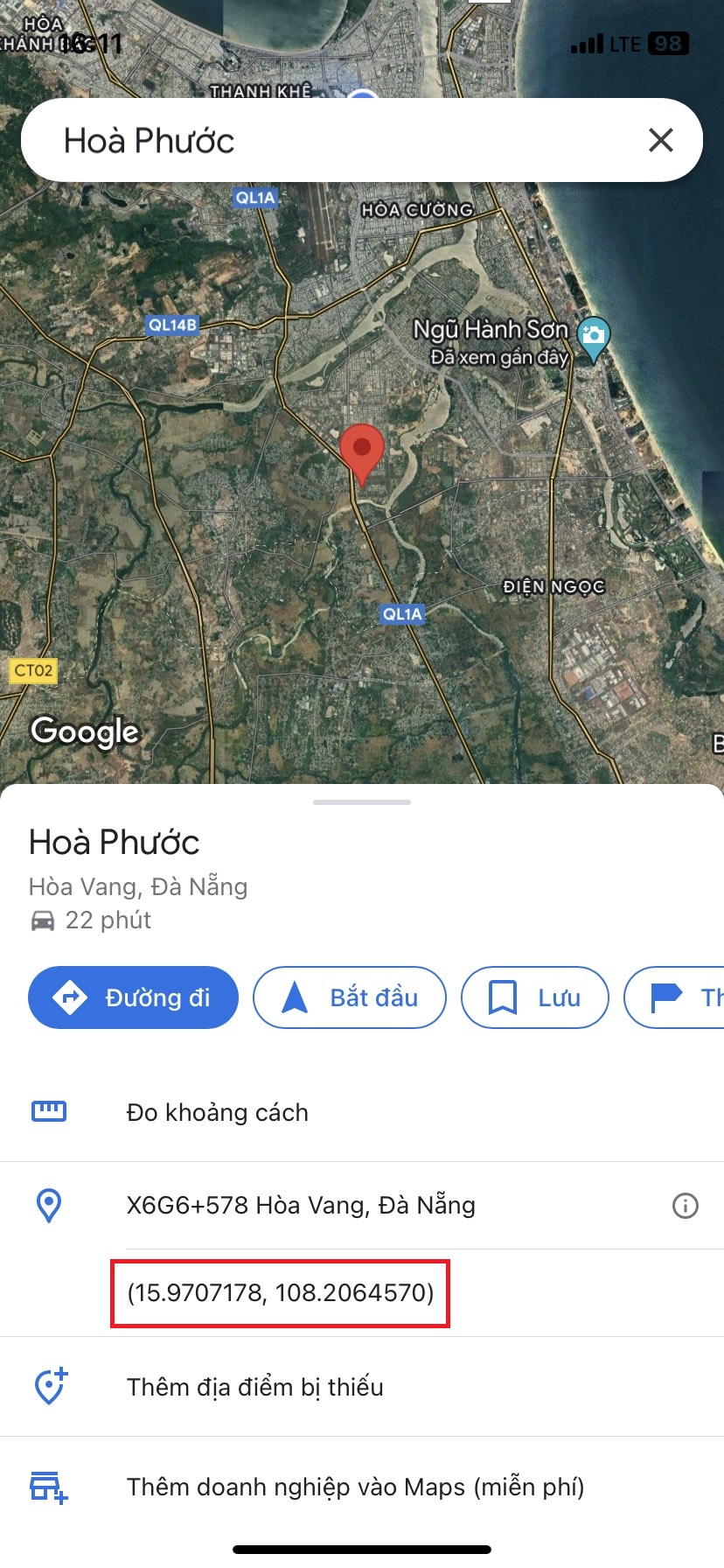
Chọn vị trí bạn muốn lấy tọa độ trên Google Maps
Bước 3: Bạn nhấn vào tọa độ hiển thị, ứng dụng sẽ sao chép tọa độ vào bảng nhớ tạm. Bạn có thể dán tọa độ này vào tin nhắn để gửi cho bạn bè, người thân.
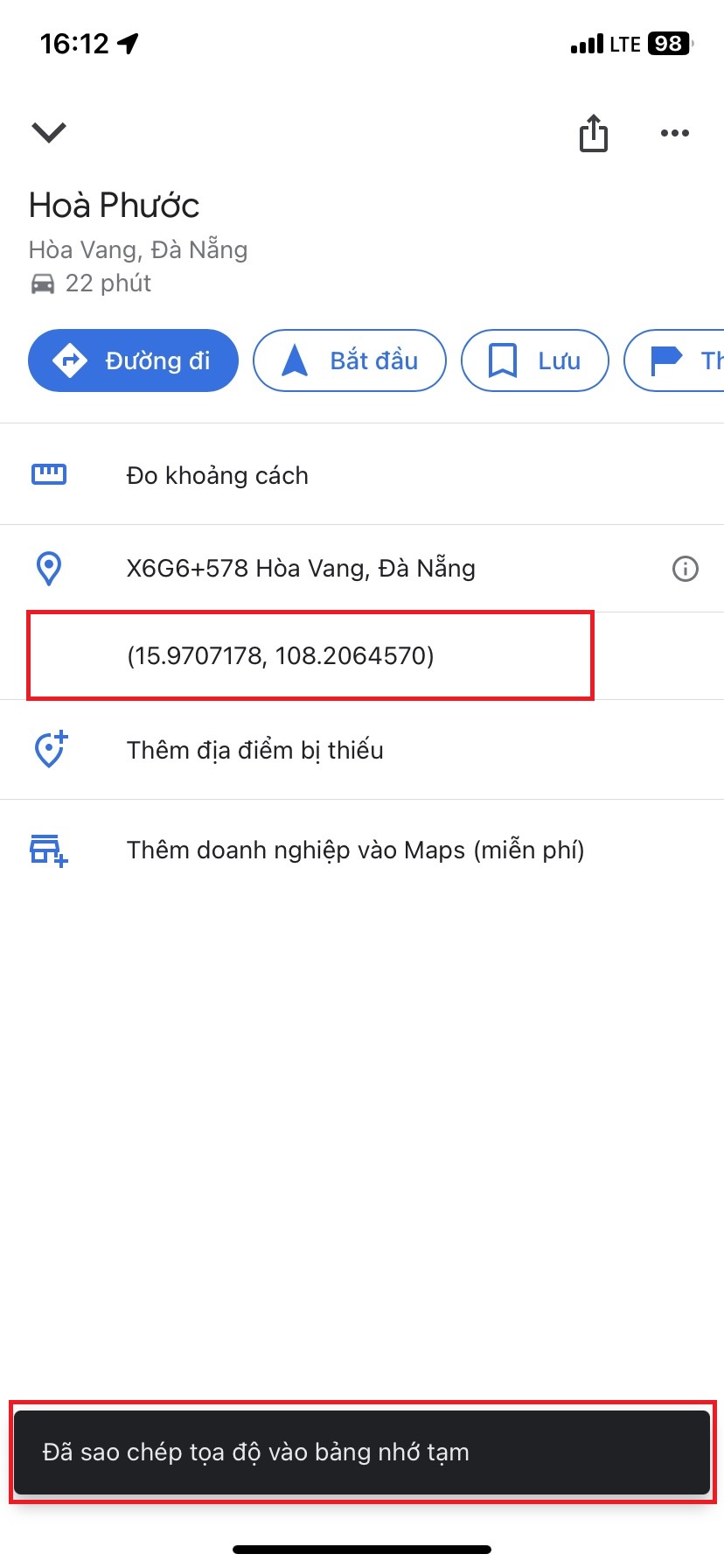
Nhấn vào tọa độ hiển thị để sao chép vào bộ nhớ tạm
Bước 4: Bạn có thể chia sẻ tọa độ Google Maps này cho người khác bằng cách nhấn vào Chia sẻ.

Nhấn vào Chia sẻ
Như vậy, bạn đã thực hiện xong cách lấy tọa độ trên Google Map trên điện thoại để gửi cho bạn bè, người thân rồi đấy.
Bài viết trên MEGA đã hướng dẫn chi tiết cách lấy tọa độ trên Google Map bằng máy tính và điện thoại. Các bước để lấy kinh độ, vĩ độ rất đơn giản và nhanh chóng. Với cách này bạn sẽ dễ dàng chia sẻ chính xác vị trí của một địa điểm chưa được định danh trên Google Map rồi đấy. Hy vọng bài viết này sẽ giúp ích cho bạn, đừng quên thường xuyên truy cập trang web mega.com.vn để cập nhật thêm nhiều thủ thuật hữu ích nhé!
Xem thêm >>>
Hướng dẫn tạo địa chỉ trên Google Maps
Hướng dẫn chia sẻ vị trí trên Google Maps đơn giản
Hướng dẫn cách xóa địa điểm đã tạo trên Google Maps đơn giản
copyright © mega.com.vn